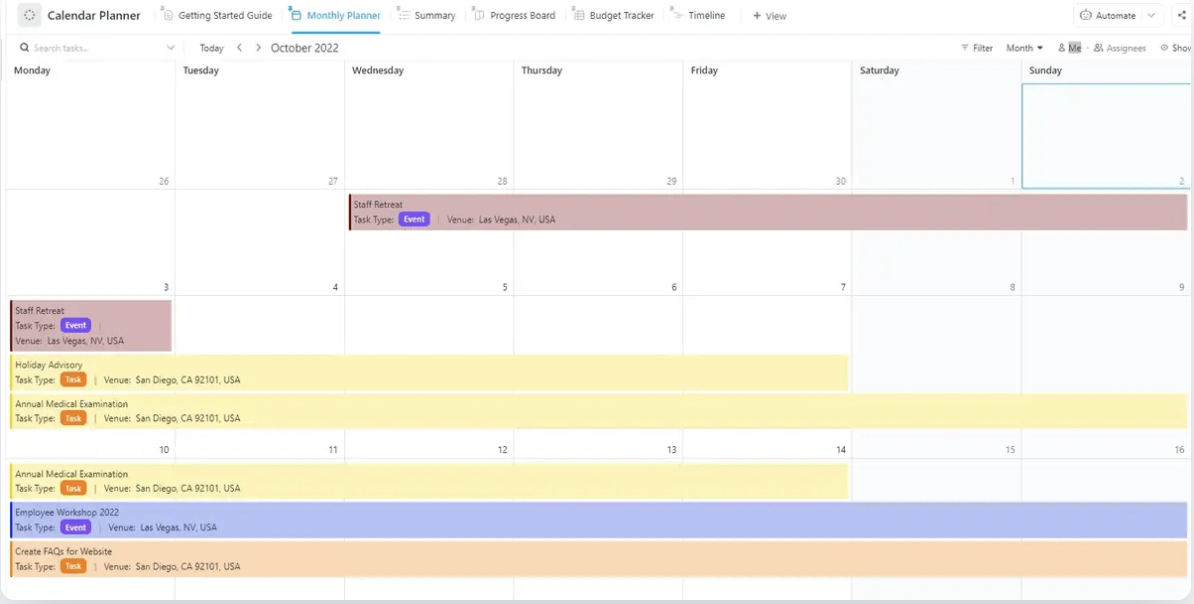هل سبق لك أن فشلت في تسجيل الدخول إلى Calendly قبل عرض توضيحي لعميل؟ أو هل سبق لك أن تأخرت بشكل محرج عن اجتماع لأن نقرة واحدة نقلتك إلى الصفحة الخطأ؟
قد يؤدي وجود خلل في حساب Calendly إلى فقدان الحجوزات أو العملاء المحتملين.
بالتأكيد، يتيح لك تسجيل الدخول مبكرًا المحاولة عدة مرات، ولكن هذا ليس حلاً طويل الأمد. في الواقع، سيؤدي ذلك إلى إفساد يومك بالكامل. لا تقلق. لا تحتاج إلى البحث في منتديات المجتمع أو وثائق المساعدة لتعلم كيفية إصلاح المشكلة.
تتناول هذه المدونة كيفية تسجيل الدخول إلى Calendly بالطريقة الصحيحة وحل المشكلات بسرعة. سنقدم أيضًا ClickUp، التطبيق الشامل للعمل، للتعامل مع أنواع الأحداث والحجوزات والجداول الزمنية بشكل أكثر فعالية.
⭐ قالب مميز
توقف عن مطاردة الوقت - ابدأ في التحكم فيه! يساعدك قالب مخطط التقويم ClickUp على تصور أسبوعك وحجز ساعات العمل المركزة وعدم تفويت أي اجتماع أو موعد نهائي أو أولوية.
ما هو Calendly؟
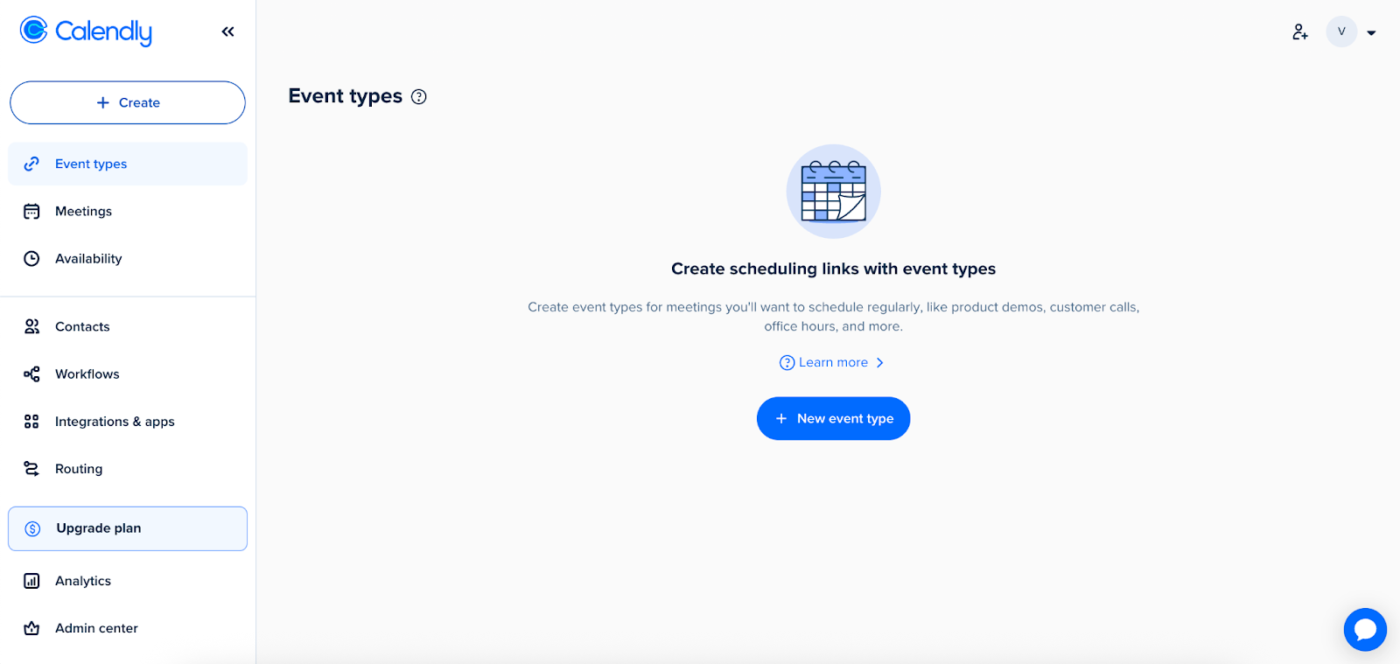
Calendly هو تطبيق اجتماعات آلي يزيل عناء التفاوض على المواعيد. يتيح لك مشاركة رابط حجز Calendly مخصص حيث يُطلب من الآخرين الاختيار من بين فترات زمنية محددة. بمجرد التأكيد، تتم إضافة الحدث الجديد إلى تقاويم الجميع على الفور.
إلى جانب إدارة الاجتماعات الفعالة، تدير الحلول التفاعلات الخارجية مثل مقابلات التوظيف والمكالمات التعاونية والاستشارات. فيما يلي الميزات الرئيسية التي يوفرها Calendly لتحقيق ذلك:
- أنواع الأحداث: إنشاء أنواع متعددة من الاجتماعات مع توفر مخصص وأوقات احتياطية وأسئلة استقبال لتخصيص كل حجز، من التعارف السريع إلى جلسات الاستراتيجية المتعمقة
- تكامل التقويم: يتزامن مع التقويمات الرقمية الشائعة لعرض التوافر في الوقت الفعلي وتجنب الحجوزات المزدوجة
- الإشعارات والتذكيرات: إرسال رسائل تأكيد وتذكير قابلة للتخصيص إلى جميع الأطراف المعنية، مما يقلل من حالات عدم الحضور ويتيح للجميع معرفة المواعيد مسبقًا
- اكتشاف المنطقة الزمنية: يكتشف المنطقة الزمنية للمجدول ويضبط دعوة الاجتماع تلقائيًا، مما يزيل التخمينات وأخطاء التوقيت عبر المناطق
🧠 حقيقة ممتعة: استضافت Zoom 300 مليون اجتماع يوميًا بحلول أبريل 2020. تخيل عدد رسائل البريد الإلكتروني التي تم إرسالها لمجرد جدولة هذه الاجتماعات!
كيفية تسجيل الدخول إلى Calendly
عندما تقود سيارتك على نفس الطريق كل يوم، من الطبيعي أن تحفظ كل مطب أو أرنب يقفز. تسجيل الدخول إلى Calendly يشبه ذلك إلى حد كبير، لذا إليك دليل GPS خطوة بخطوة:
الخطوة 1: انتقل إلى صفحة تسجيل الدخول
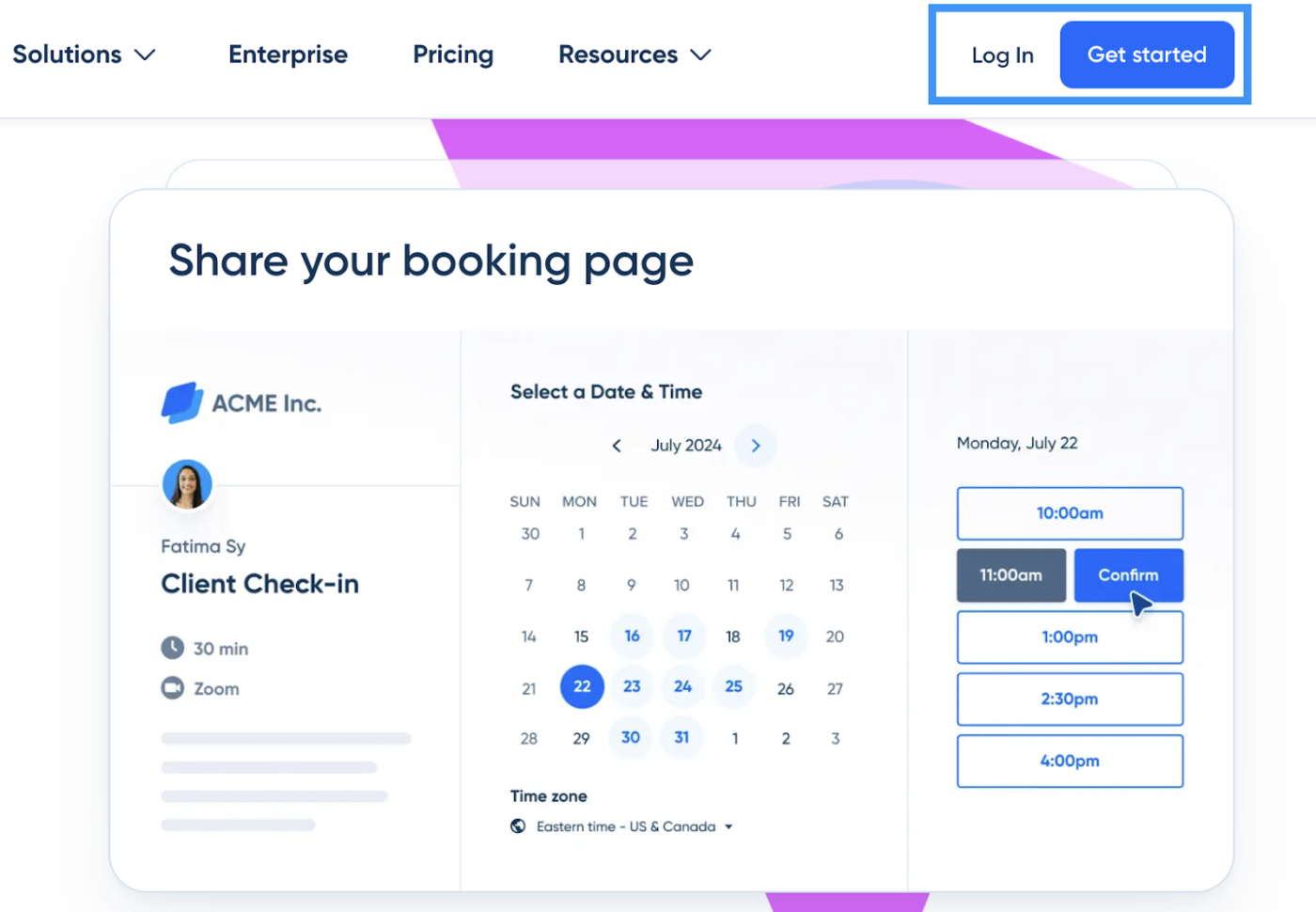
أولاً، انتقل إلى الصفحة الرئيسية لـ Calendly وانقر على زر "تسجيل الدخول" أو "التسجيل" في أعلى اليمين.
سينقلك هذا إلى شاشة تسجيل دخول بسيطة وواضحة حيث يمكنك اختيار طريقة الوصول إلى حسابك.
الخطوة 2: اختر طريقتك
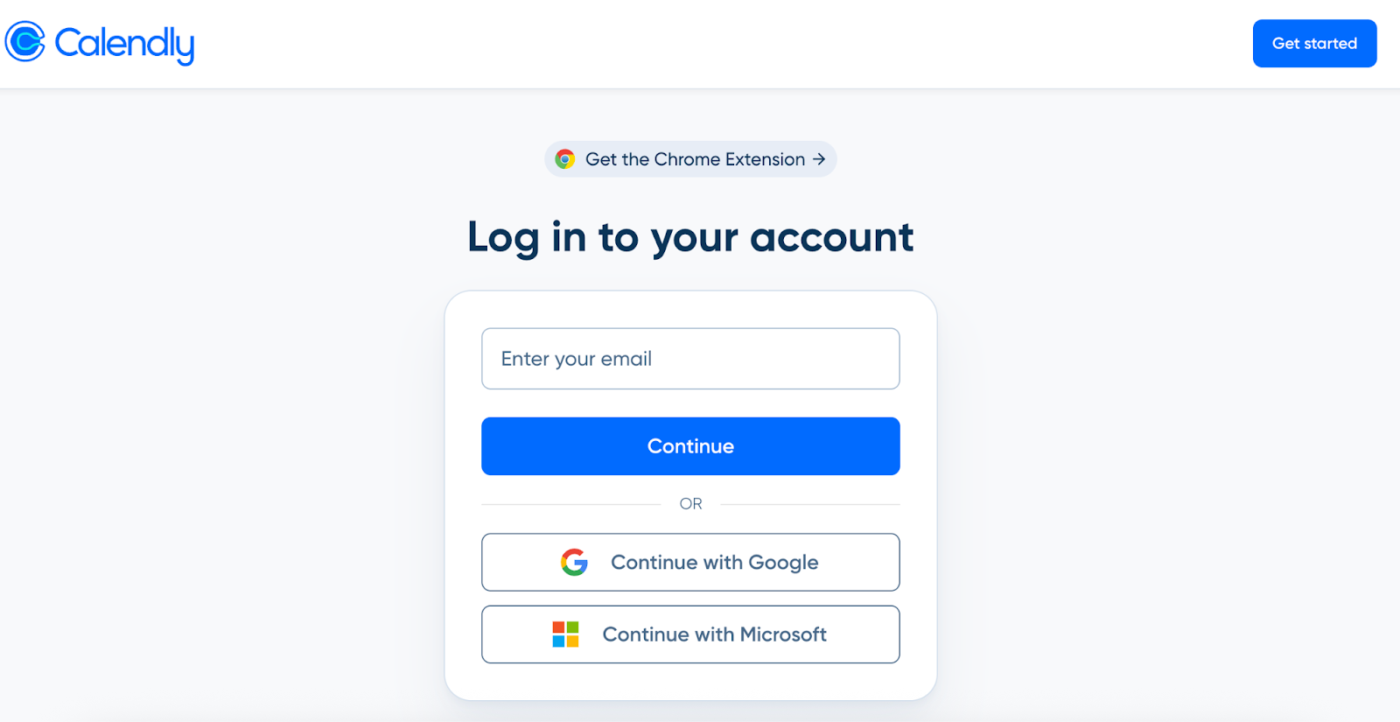
عند فتح صفحة تسجيل الدخول، حدد أحد الخيارات الثلاثة الموجودة على الصفحة:
- متابعة باستخدام Google: اختر هذا الخيار الشائع إذا كنت قد أنشأت حسابك باستخدام معرف Google الخاص بك
- تابع مع Microsoft: اختر هذا الخيار إذا كان لديك حساب مباشر مرتبط بـ Calendly
- أدخل بريدك الإلكتروني: أدخل بريدك الإلكتروني إذا كنت قد أنشأت حساب Calendly باستخدام نطاقات مخصصة أو معرفات بريد إلكتروني غير مرتبطة بـ Google أو Microsoft
نظرًا لوجود ثلاثة خيارات، دعنا نقسم الخطوة الأخيرة إلى ثلاثة أجزاء. لا تتردد في التمرير إلى القسم المناسب لك.
الخطوة 3-أ: تسجيل الدخول باستخدام بريدك الإلكتروني
بالنسبة للمستخدمين الذين يختارون طريقة معرف البريد الإلكتروني، كل ما عليك فعله هو:
- أدخل عنوان بريدك الإلكتروني
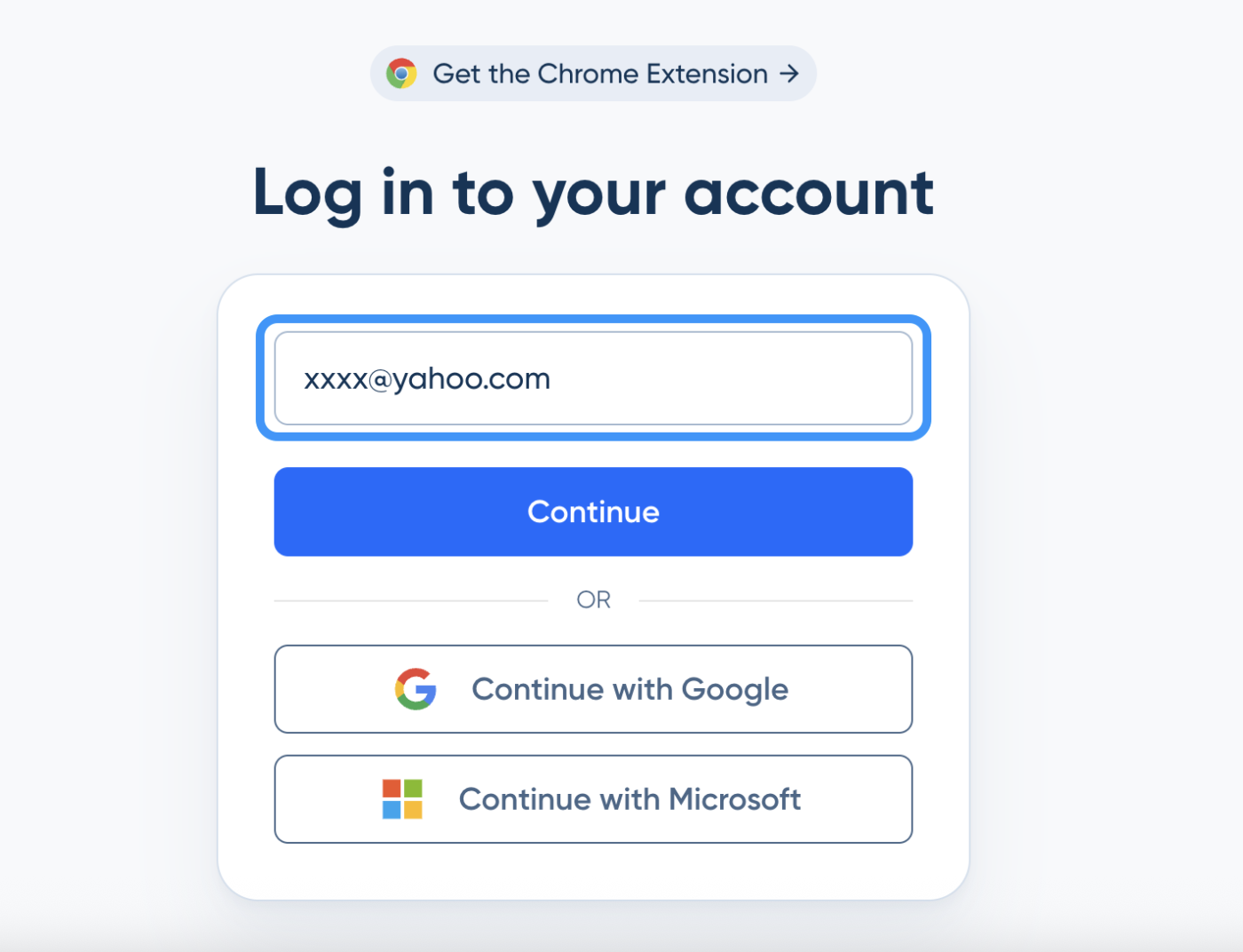
- أدخل كلمة المرور
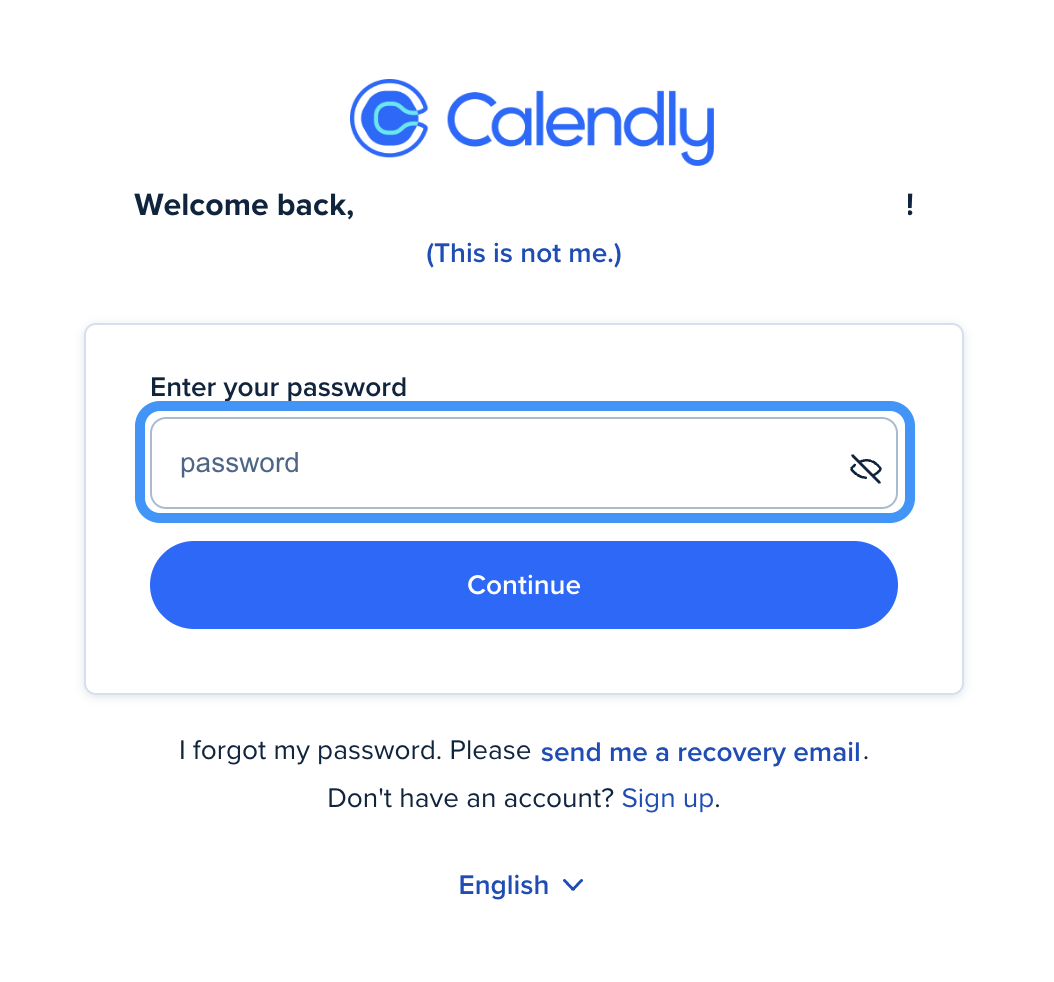
- انقر على "متابعة" وستدخل إلى الحساب.
قبل أن تدرك ذلك، سيتم توجيهك إلى صفحة لوحة التحكم الخاصة بك.
الخطوة 3-ب: تسجيل الدخول باستخدام Google
إذا كنت تريد استخدام حساب Google الخاص بك، فإليك ما يجب فعله:
- انقر على "متابعة باستخدام Google"
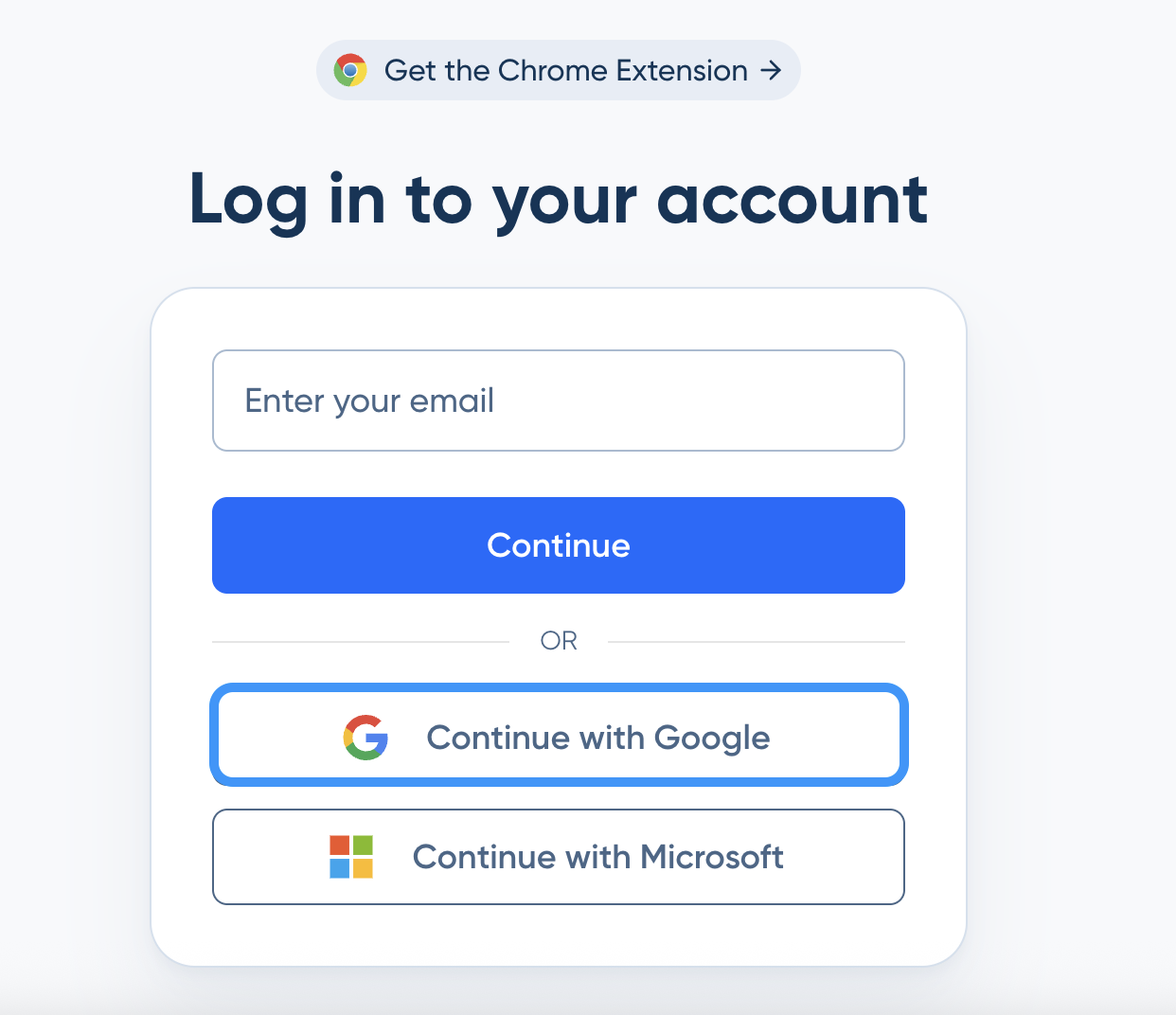
- اختر حساب Google الخاص بك
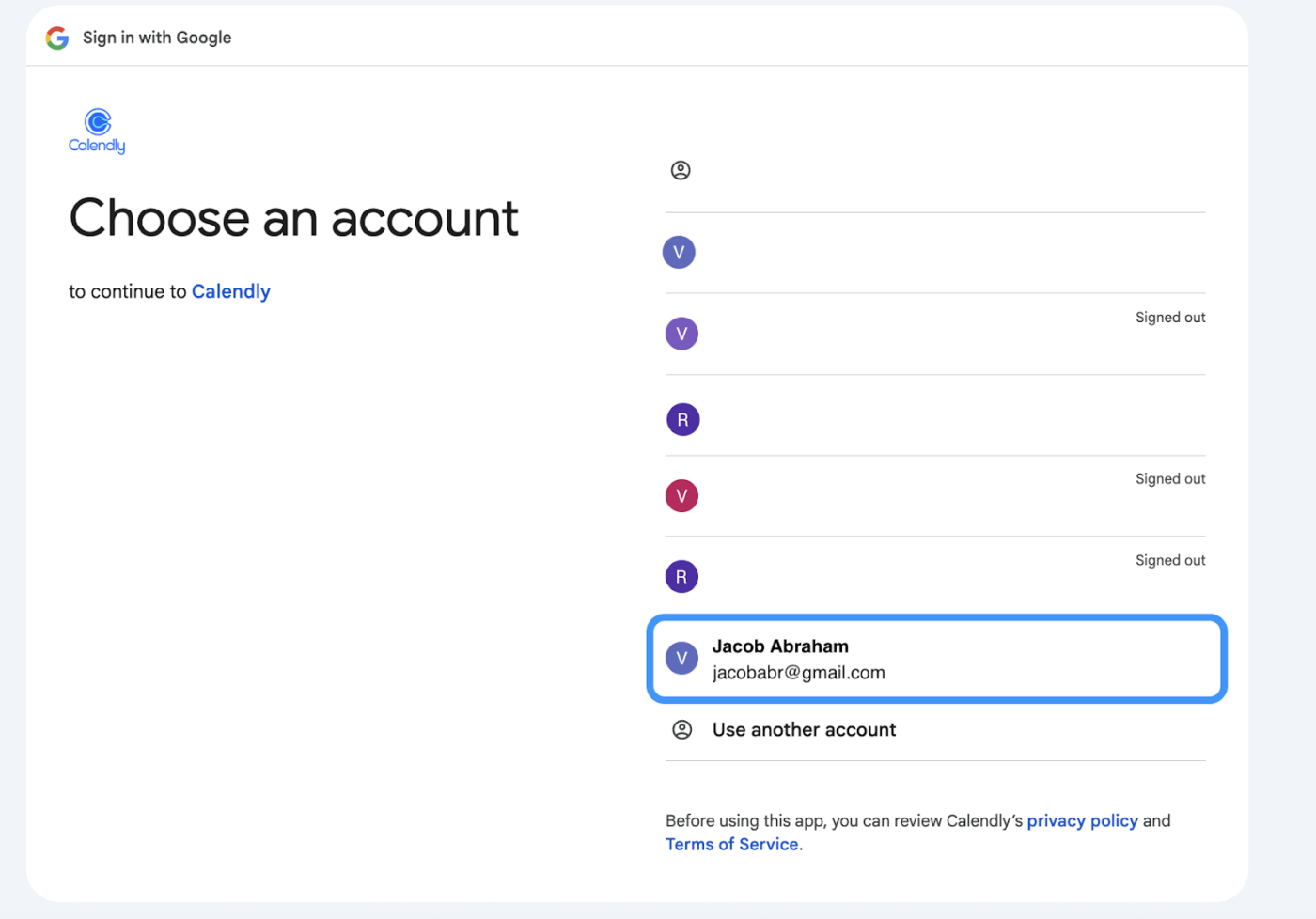
- أكد اختيارك وانقر على "متابعة"
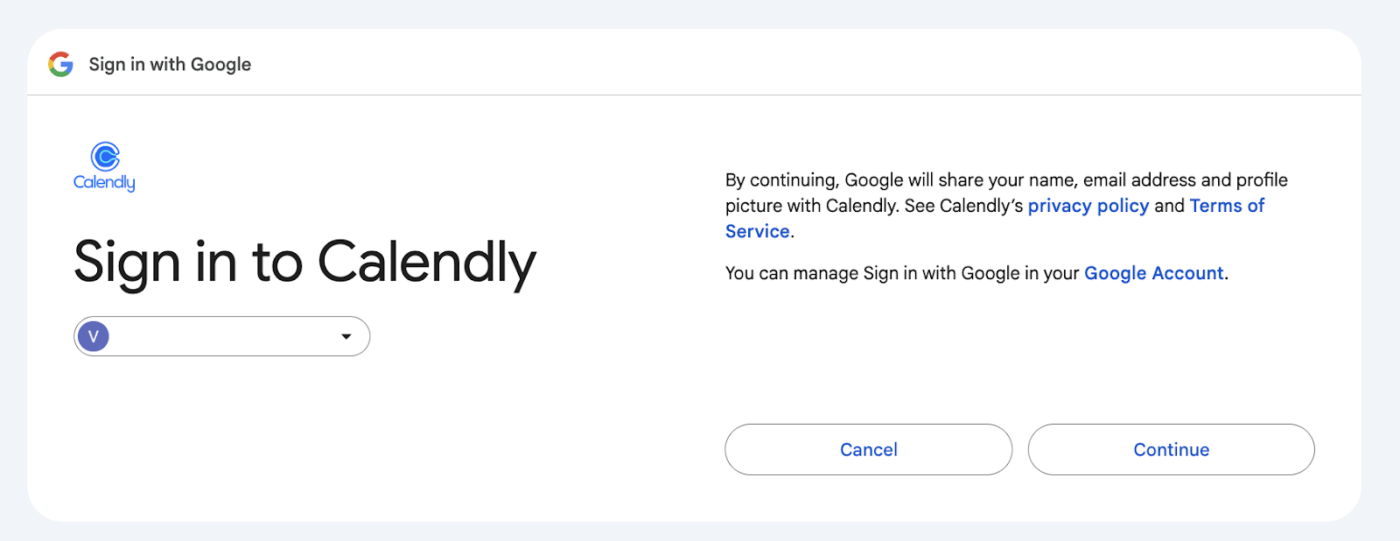
💡نصيحة للمحترفين: راجع دائمًا أذونات الوصول أثناء تسجيل الدخول. عندما يُطلب منك تحديث إعدادات Calendly، استخدمها للتحكم في البيانات التي تشاركها وكيفية استخدامها.
الخطوة 3-ج: تسجيل الدخول باستخدام Microsoft
يعد Microsoft خيارًا مثاليًا لمستخدمي الحسابات الحية. يتضمن اختيار هذا الخيار الخطوات التالية:
- انقر على "متابعة مع Microsoft"
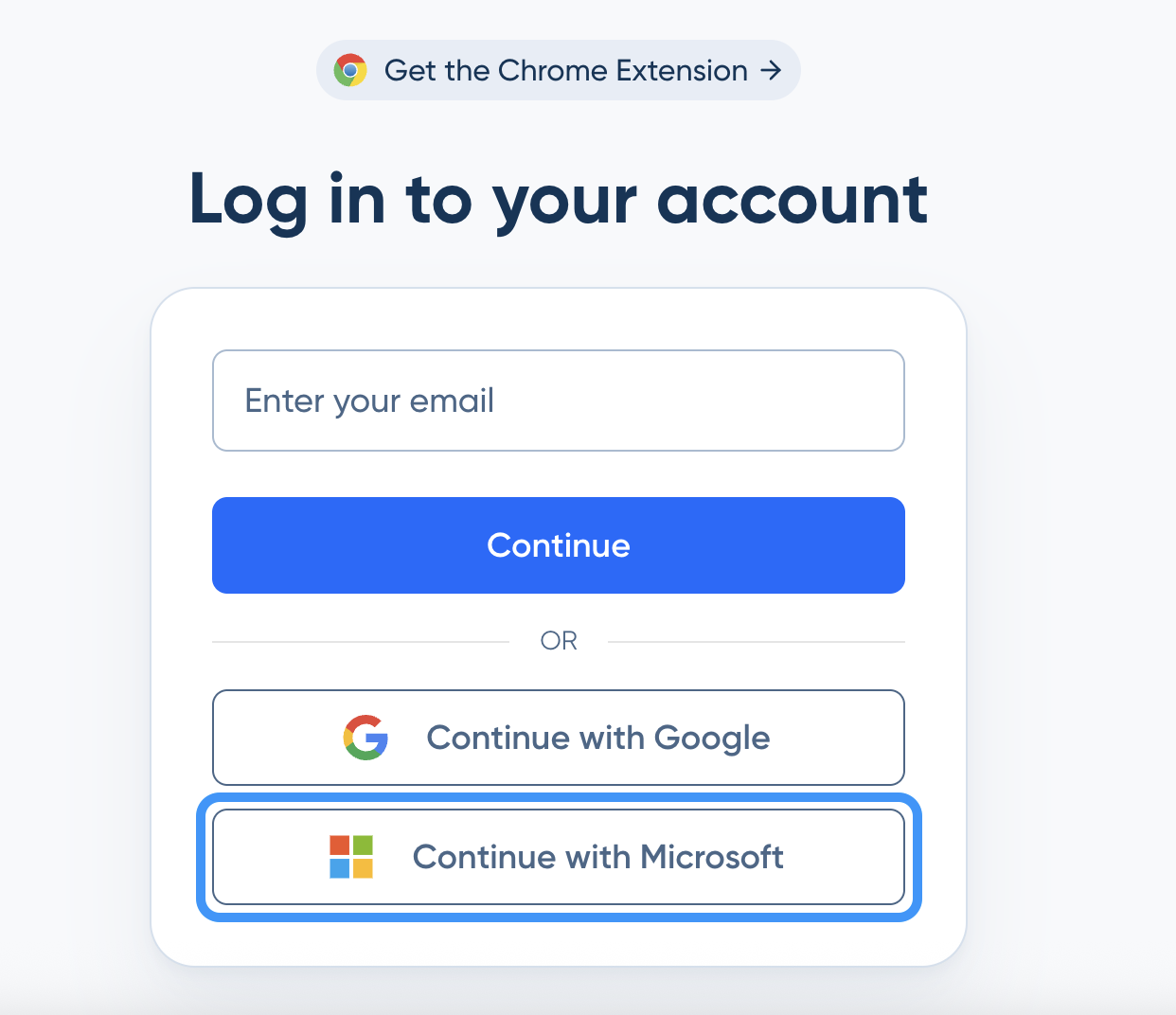
- أضف بريدك الإلكتروني أو رقم هاتفك المحمول لحسابك المباشر
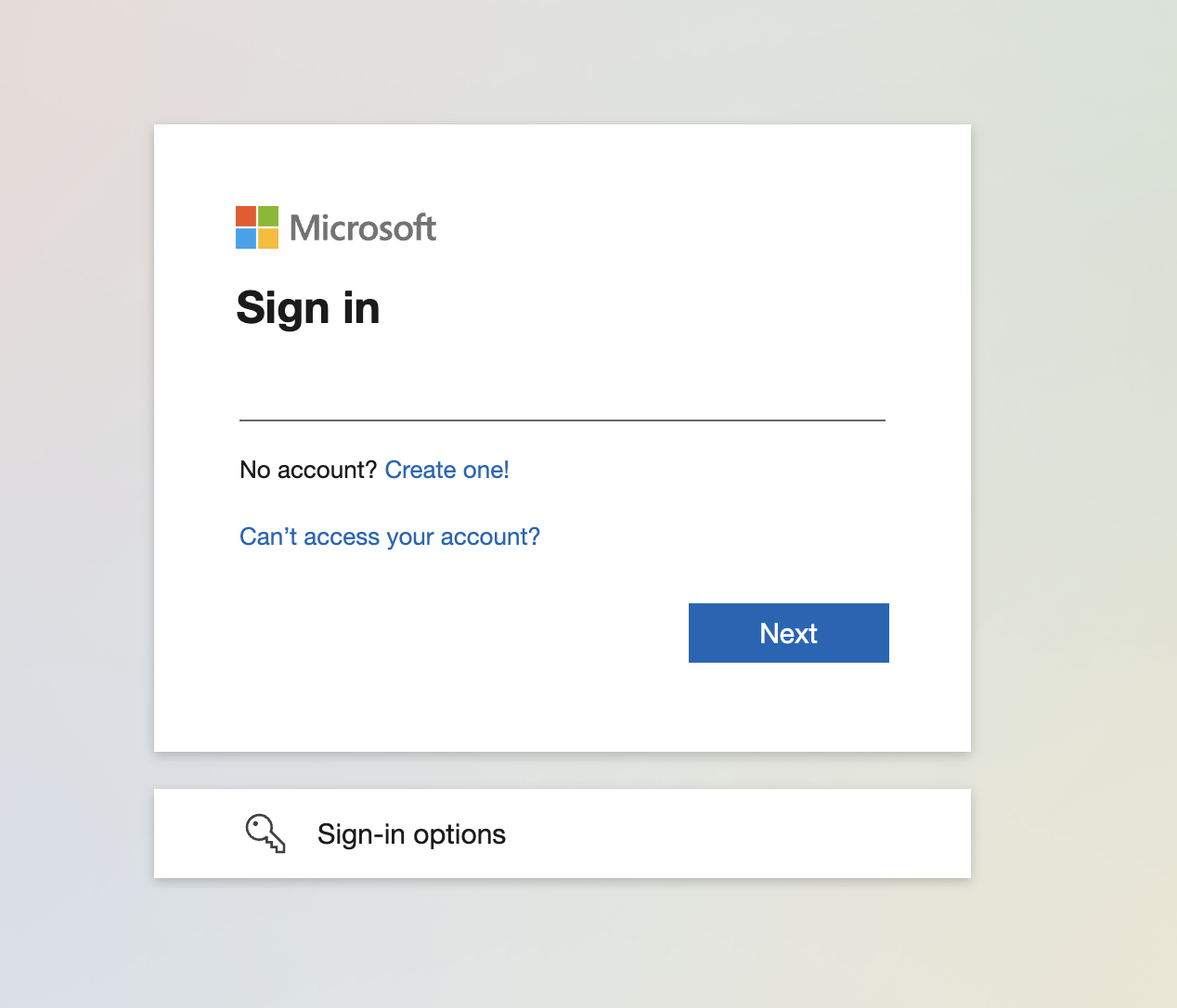
- اختر خيار تسجيل الدخول الذي تفضله أو أدخل كلمة المرور الخاصة بك
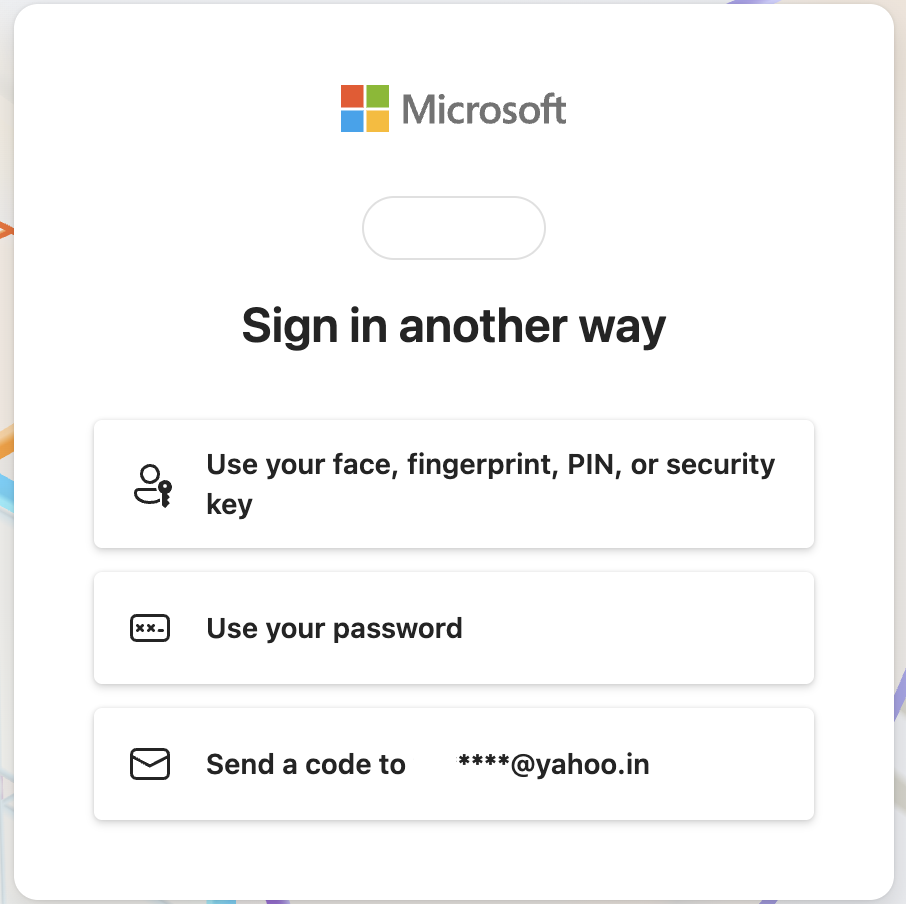
👀 هل تعلم؟ تتيح لك مفاتيح المرور تخطي كلمات المرور وتسجيل الدخول بالطريقة التي تفتح بها هاتفك: باستخدام بصمة الإصبع أو مسح الوجه أو رقم التعريف الشخصي. تم تطويرها بواسطة FIDO Alliance، وهي أسرع وأكثر أمانًا.
مكافأة بعد تسجيل الدخول: تفضيلات تسجيل الدخول
إذا كنت ترغب في مزيد من التحكم في طريقة تسجيل الدخول، يوفر Calendly أيضًا مساحة لتعديل تفضيلات تسجيل الدخول. يتعلق هذا في الغالب بربط حسابات أخرى للوصول المرن.
للوصول إلى هنا،
- انقر على أيقونة ملفك الشخصي في الزاوية العلوية اليمنى واختر "جميع الإعدادات"
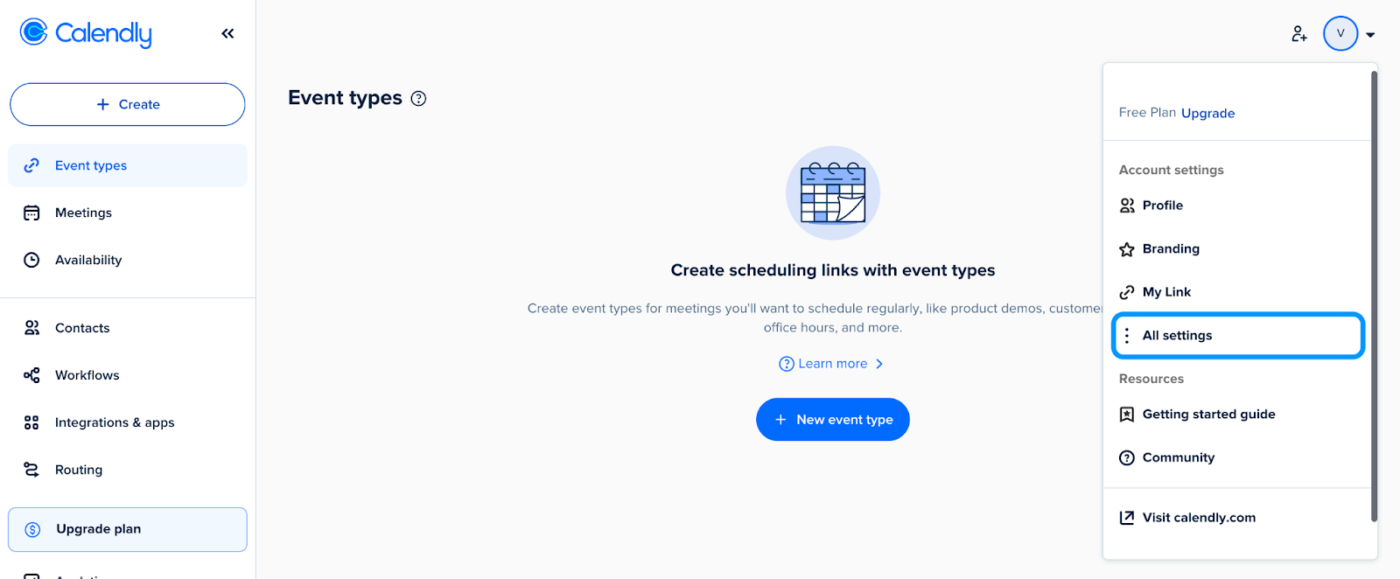
- انتقل إلى "تفضيلات تسجيل الدخول"
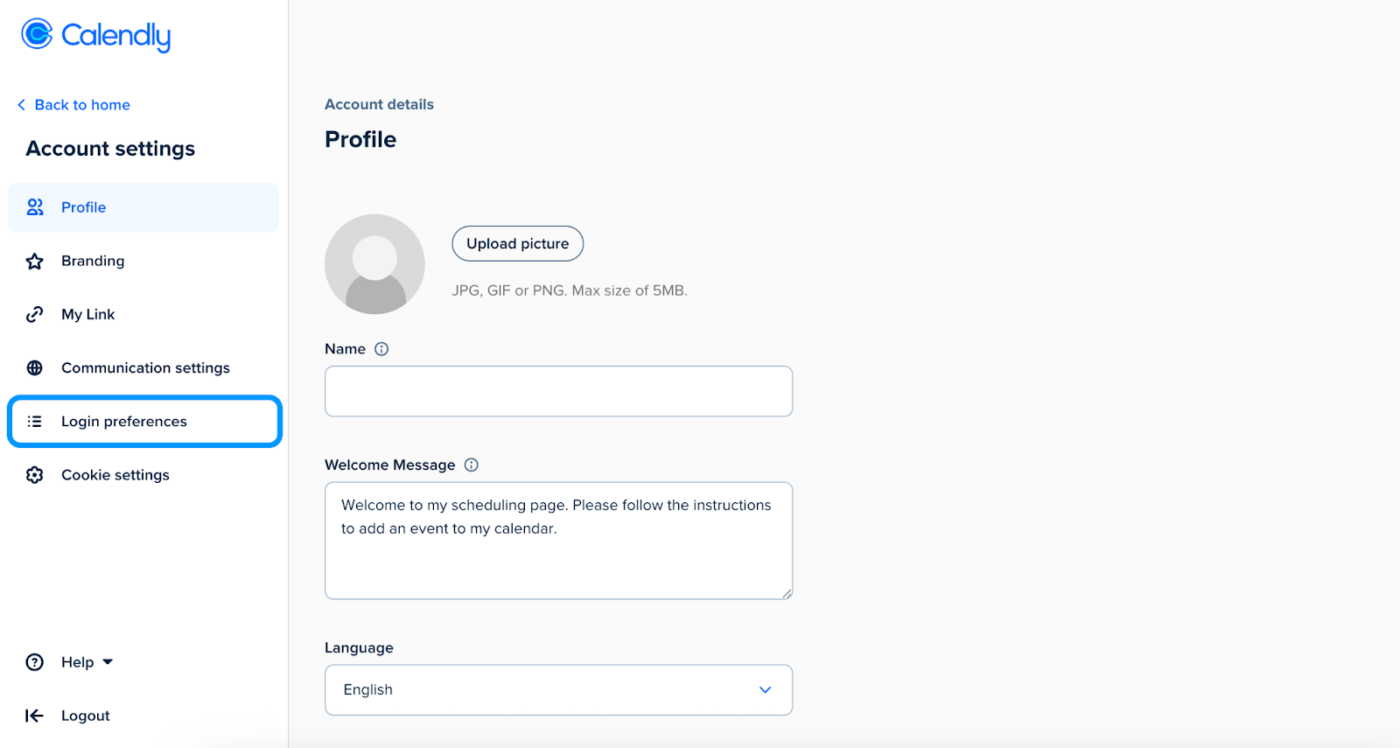
- اختر ما تريد تحريره أو ربطه من الخيارات، مثل Google أو Microsoft أو الحسابات المستندة إلى البريد الإلكتروني
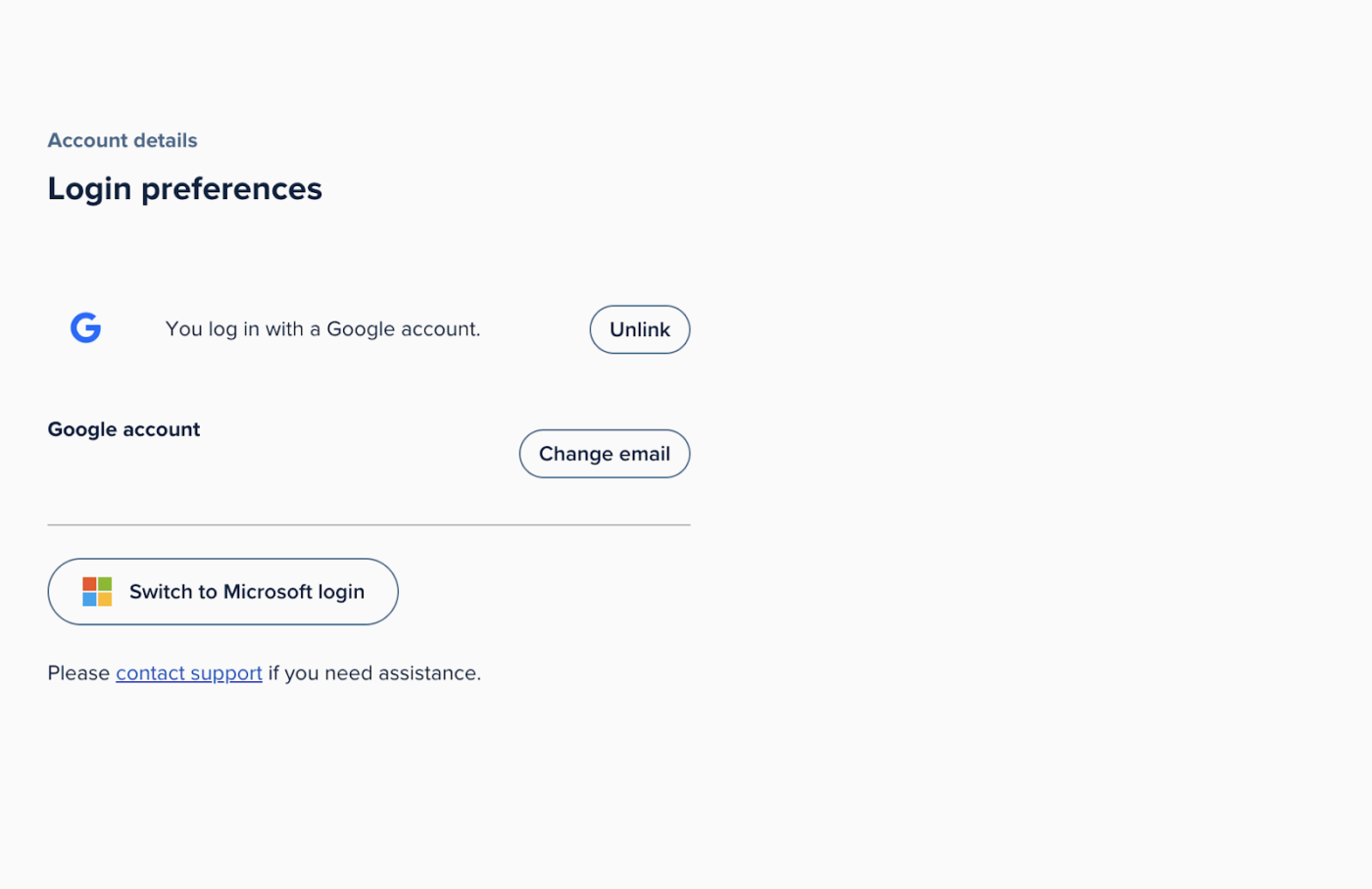
لإكمال العملية، يجب عليك تسجيل الدخول والتحقق من تفاصيل الحساب على صفحة Calendly.
📖 اقرأ أيضًا: مراجعة Calendly مع الأسعار والميزات
📮 ClickUp Insight: تشير نتائج استطلاعنا حول فعالية الاجتماعات إلى أن العاملين في مجال المعرفة قد يقضون ما يقرب من 308 ساعة أسبوعيًا في الاجتماعات في مؤسسة تضم 100 شخص!
ولكن ماذا لو كان بإمكانك تقليل وقت الاجتماعات؟ تقلل مساحة العمل الموحدة من ClickUp بشكل كبير من الاجتماعات غير الضرورية!
💫 نتائج حقيقية: قلل عملاء مثل Trinetix عدد الاجتماعات بنسبة 50٪ من خلال مركزية وثائق المشاريع وأتمتة سير العمل وتحسين الرؤية بين الفرق باستخدام تطبيقنا الشامل للعمل. تخيل استعادة مئات الساعات الإنتاجية كل أسبوع!
ماذا تفعل إذا لم تتمكن من تسجيل الدخول إلى Calendly
عندما تتعطل عملية تسجيل الدخول، قد تحدث العديد من المشكلات. دعنا نتناول بعض الأخطاء الشائعة التي تظهر وكيفية معالجتها.
المشكلة رقم 1: نواجه مشكلة في تسجيل دخولك
هذا هو الخطأ العام الذي يظهر في Calendly عندما يحدث شيء ما يعيق عملية تسجيل الدخول. لا يخبرك دائمًا بما هو الخطأ مسبقًا، ما لم تقم برفع تذكرة.
قبل أن تصل إلى كل ذلك، إليك سبب ظهوره عادةً:
- لقد أدخلت البريد الإلكتروني أو كلمة المرور الخاطئة عدة مرات
- لقد انتهت مدة جلسة تسجيل الدخول أو الوقت الذي قضيته على الصفحة أو انتهت صلاحيتها
- تفتقد الأذونات عند فتح Calendly عبر تطبيق آخر (مثل Slack أو Zoom)
✏️ قائمة التحقق لإصلاح المشكلات بنفسك
- أعد التحقق من بريدك الإلكتروني وكلمة المرور بعناية
- جرب متصفحًا آخر أو استخدم وضع التصفح المتخفي
- سجّل الخروج من حساب Google أو Microsoft الخاص بك ثم سجّل الدخول مرة أخرى قبل المحاولة مرة أخرى
المشكلة رقم 2: لم تتلقَ رسالة إعادة تعيين كلمة المرور عبر البريد الإلكتروني
إذا نقرت على "نسيت كلمة المرور"، سيحاول Calendly إرسال رابط إعادة تعيين كلمة المرور إلى عنوان بريدك الإلكتروني. في بعض الأحيان، قد لا يصل الرابط إليك، ونعم، هذا أمر مزعج.
فيما يلي بعض المشكلات التي يجب الانتباه إليها، إلى جانب الأخطاء المطبعية في عناوين البريد الإلكتروني:
- وصلت رسالة إعادة التعيين إلى مجلد البريد العشوائي أو العروض الترويجية أو التحديثات
- أنت تتحقق من صندوق بريد مختلف عن الصندوق المرتبط بـ Calendly
- قد يكون هناك VPN نشط أو مرشح أمان البريد الإلكتروني يحظر أو يؤخر البريد الإلكتروني
✏️ قائمة التحقق لإصلاح المشكلات بنفسك
- ابحث عن "Calendly" في جميع مجلدات البريد الإلكتروني الخاصة بك
- قم بتعطيل التطبيقات وشبكات VPN التي قد تحظر بريدك مؤقتًا
- بعد إجراء هذه الفحوصات، انتظر من 2 إلى 5 دقائق، ثم انقر على "إعادة إرسال الرابط" للمحاولة مرة أخرى
💡 نصيحة للمحترفين: أضف @ calendly.com إلى قائمة المواقع الموثوقة في إعدادات بريدك الإلكتروني. ستتلقى أيضًا روابط إعادة التعيين والتحديثات عبر البريد الإلكتروني ورسائل الاشتراك.
المشكلة رقم 3: لا يمكن تسجيل الدخول باستخدام Google أو Microsoft
بالتأكيد، Google و Microsoft شائعان، ولكن الاتصال قد يتعطل. قد لا يتم الاتصال أو قد يعيدك إلى شاشة تسجيل الدخول. إليك سبب حدوث ذلك:
- متصفحك يحظر ملفات تعريف الارتباط أو البرامج النصية الخارجية اللازمة للمصادقة
- هناك مشكلة في أذونات حساب Google/Microsoft الخاص بك
✏️ قائمة التحقق لإصلاح المشكلات بنفسك
- قم بتسجيل الخروج من جميع حسابات Google أو Microsoft وقم بتسجيل الدخول فقط بالحساب المرتبط بـ Calendly
- امسح ملفات تعريف الارتباط وبيانات التخزين المؤقت من متصفحك
- حاول تسجيل الدخول مرة أخرى باستخدام نافذة خاصة
📖 اقرأ أيضًا: أفضل تكاملات Calendly التي يجب معرفتها
المشكلة رقم 4: عدم عمل المصادقة متعددة العوامل (MFA) أو عدم وصول رمز OTP
إذا قمت بتمكين المصادقة متعددة العوامل (MFA)، فسيطلب Calendly كلمة مرور لمرة واحدة (OTP) أثناء تسجيل الدخول. ولكن إذا لم يصل الرمز أو استمر رفضه، فقد تشعر أنه لا يوجد ما يمكنك فعله.
فيما يلي بعض المشكلات الشائعة التي تؤدي إلى حدوث ذلك:
- ساعة جهازك غير متزامنة، وتسبب كلمات المرور لمرة واحدة المتعددة عدم تطابق
- تم إلغاء تثبيت تطبيق المصادقة أو إعادة تعيينه أو تغييره
- لقد أدخلت رمز OTP خاطئًا (يحدث ذلك أكثر مما تعتقد!)
✏️ قائمة التحقق لإصلاح المشكلات بنفسك
- تحقق من إعدادات الوقت في هاتفك وقم بتشغيل المزامنة التلقائية مع الشبكة
- أعد تثبيت تطبيق MFA، واحصل على رموز النسخ الاحتياطي، ثم استعد ملفك الشخصي في Calendly
- اتصل بدعم Calendly للحصول على خيارات استعادة الحساب
💡 نصيحة للمحترفين: هل تواجه مشكلة في SSO؟ اتصل بمسؤول تكنولوجيا المعلومات في وقت مبكر. قد يؤدي تكرار المحاولات الفاشلة إلى حظر حسابك وجعل عملية الاسترداد صعبة.
قبل التعمق أكثر، إليك بعض الإصلاحات البسيطة التي غالبًا ما تحل معظم مشكلات تسجيل الدخول:
- تحقق جيدًا من اتصالك بشبكة Wi-Fi. قد تتسبب الشبكات البطيئة أو غير المستقرة في انتهاء المهلة
- استخدم المتصفحات المدعومة مثل Chrome أو Edge أو Firefox للحصول على أفضل أداء
- حافظ على تحديث متصفحك لتجنب مشكلات التوافق
- قم بتعطيل أدوات حظر البرامج النصية أو ملحقات الخصوصية التي قد تتداخل مع عملية تسجيل الدخول إلى Calendly
تسجيل الدخول إلى Calendly عبر الهاتف المحمول والتطبيق
تسجيل الدخول إلى صفحة الويب ليس كل شيء؛ Calendly لديه تطبيق مخصص للهواتف المحمولة.
على الرغم من أن معظم ميزاته متشابهة، إلا أن التطبيق مصمم لربطك بفرق أكبر. إليك كيفية تجاوز صفحة الوصول والانتقال إلى إجراءات الجدولة:
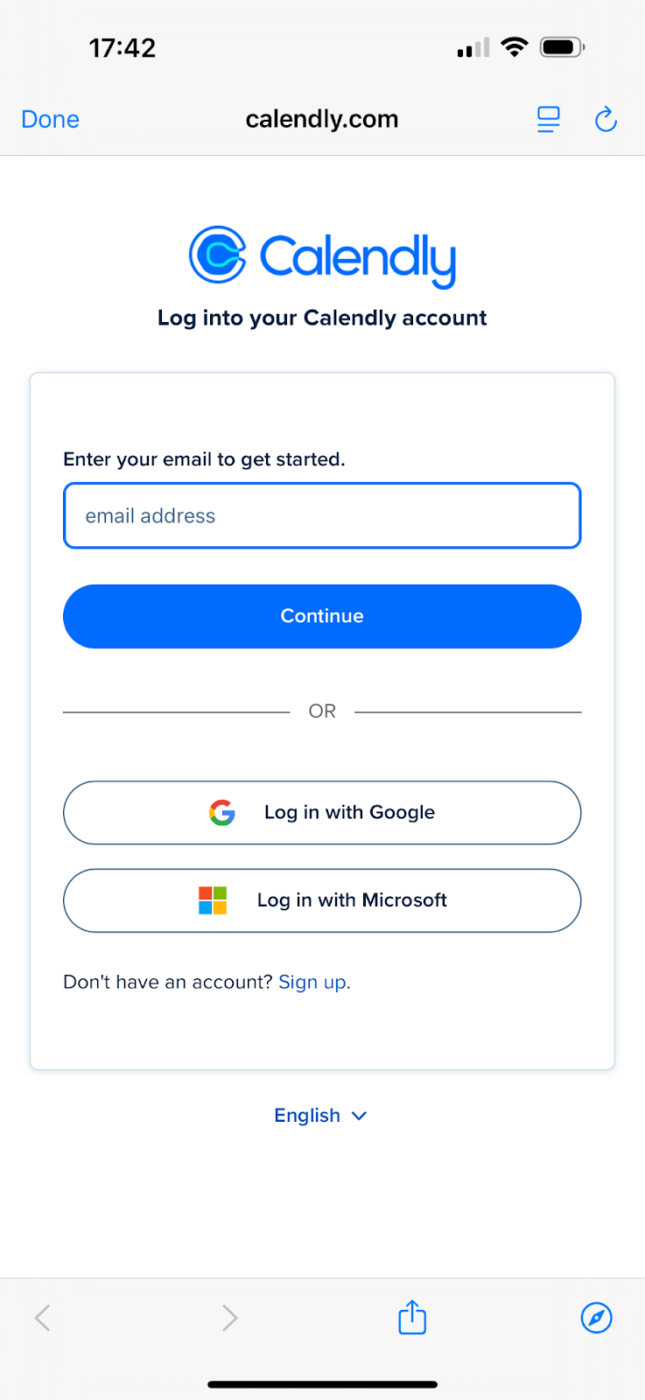
- قم بتثبيت التطبيق وافتحه واختر "تسجيل الدخول إلى حساب أو فريق موجود"
- بمجرد فتح صفحة تسجيل الدخول، اتبع الخطوات التي سبق أن تناولناها
أحد الاختلافات الرئيسية في تطبيق الهاتف المحمول هو أن التسجيل سيكون أسهل بفضل مفاتيح المرور المدمجة وخيارات المقاييس الحيوية مثل Face ID أو بصمة الإصبع.
📖 اقرأ أيضًا: جدول أعمال الاجتماع: كيفية تخطيط اجتماعات فعالة
تذكير ودي: يشعر ما يقرب من 40٪ من المهنيين بأنهم مضطرون لمتابعة الإجراءات مباشرة بعد كل اجتماع. لذا، فإن الجدولة وحدها لا تكفي؛ يجب أن تساعدك أداتك على المتابعة، وليس مجرد الحضور.
ClickUp كبديل ذكي لـ Calendly في جدولة المواعيد
يعد Calendly فعالًا في التخلص من مشكلات الجدولة المتعلقة بالبريد الإلكتروني. ولكن إذا كنت تبحث عن اجتماعات موجهة نحو العمل، فستحتاج إلى تبديل التطبيقات.
ClickUp هو خيار رائع لإدارة المهام والجدولة. إنه مصمم لتبسيط كل مهمة عمل وسير العمل، خاصة إدارة الاجتماعات.
ClickUp هو أفضل شيء حدث لي على الإطلاق. أنا مدير الفنون في Kredo Inc، الشركة الأم لثلاث شركات تابعة. أدير فريقًا من المصممين، لذا يساعدني ClickUp في إدارة المشاريع وإدارة الوقت وتوزيع المهام وغير ذلك الكثير!
ClickUp هو أفضل شيء حدث لي على الإطلاق. أنا مدير الفنون في Kredo Inc، الشركة الأم لثلاث شركات تابعة. أدير فريقًا من المصممين، لذا يساعدني ClickUp في إدارة المشاريع وإدارة الوقت وتوزيع المهام وغير ذلك الكثير!
هل تريد التعرف على ClickUp كبديل لـ Calendly؟ لنبدأ بميزة التقويم.
تقويم ClickUp المدعوم بالذكاء الاصطناعي
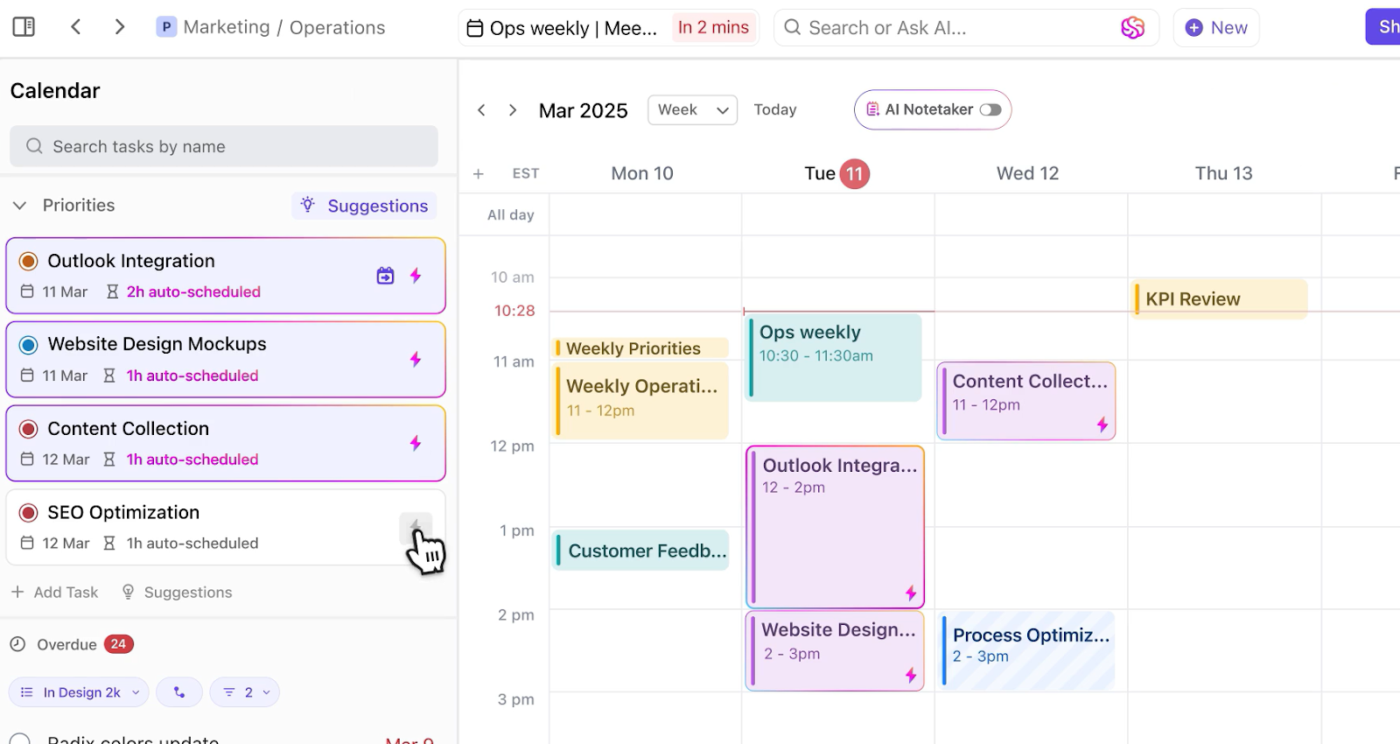
يعد ClickUp Calendar أداة أساسية إذا كنت تريد أن تساهم مكالماتك واجتماعاتك في زيادة الإنتاجية (ومن لا يريد ذلك؟).
حافظ على تركيزك على الأولويات والجداول الزمنية من خلال تخطيط التقويم الأسبوعي. كما يبرز المهام المخصصة والأولويات والمكالمات القادمة في اللوحة الجانبية، إلى جانب الأشخاص المعنيين. لن تفاجأ بعد الآن بأحداث مخطط لها.
أفضل ما في هذا الحل هو أنه يحظر تلقائيًا الفترات الزمنية ويجدول المكالمات عند إنشاء قائمة المهام. هل لديك مهمة قادمة تسمى "مراجعة الفريق"؟ يتيح لك التقويم جدولتها وإرسال دعوات اجتماعات متكررة بنقرة واحدة.
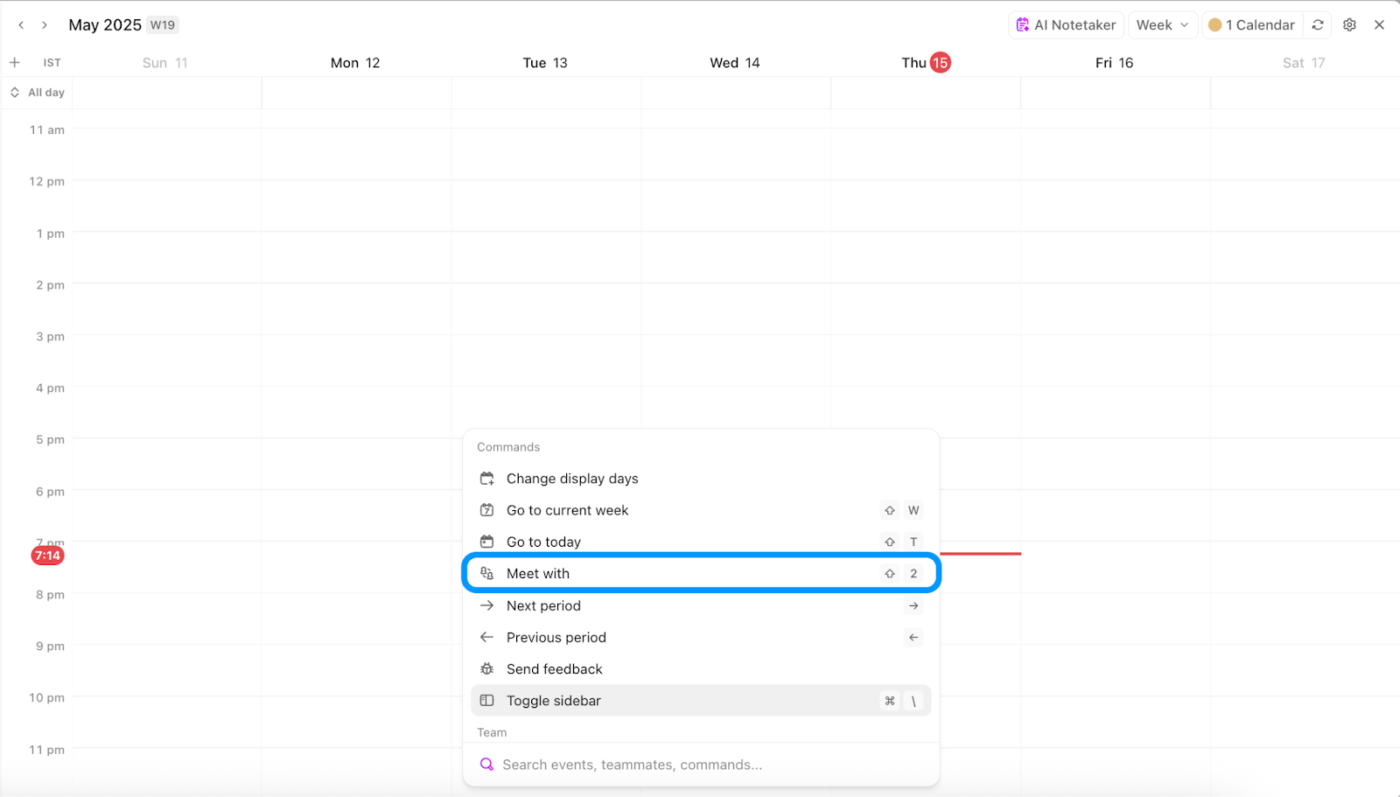
يأتي ClickUp Calendar أيضًا مع العديد من الأوامر المدعومة بالذكاء الاصطناعي. إذا كنت بحاجة إلى الاتصال بمديرك الأسبوع المقبل، فاضغط على زر "Meet Up" واكتب اسمه. سيقوم حتى بتمييزه واقتراح أفضل وقت بناءً على التوافر المتبادل.
ولكن الأمر لا يتوقف عند هذا الحد. يمكنك أيضًا الاستفسار عن وقت توفر الفريق بأكمله للمزامنة. بمجرد انتهاء الاجتماع، ستتلقى تلقائيًا قائمة بنقاط العمل وملاحظات الاجتماع.
هل تثير اهتمامك الملاحظات التلقائية للاجتماعات؟ فهي لا تقتصر على تطبيق التقويم، بل هناك حل متخصص.
ClickUp AI Notetaker
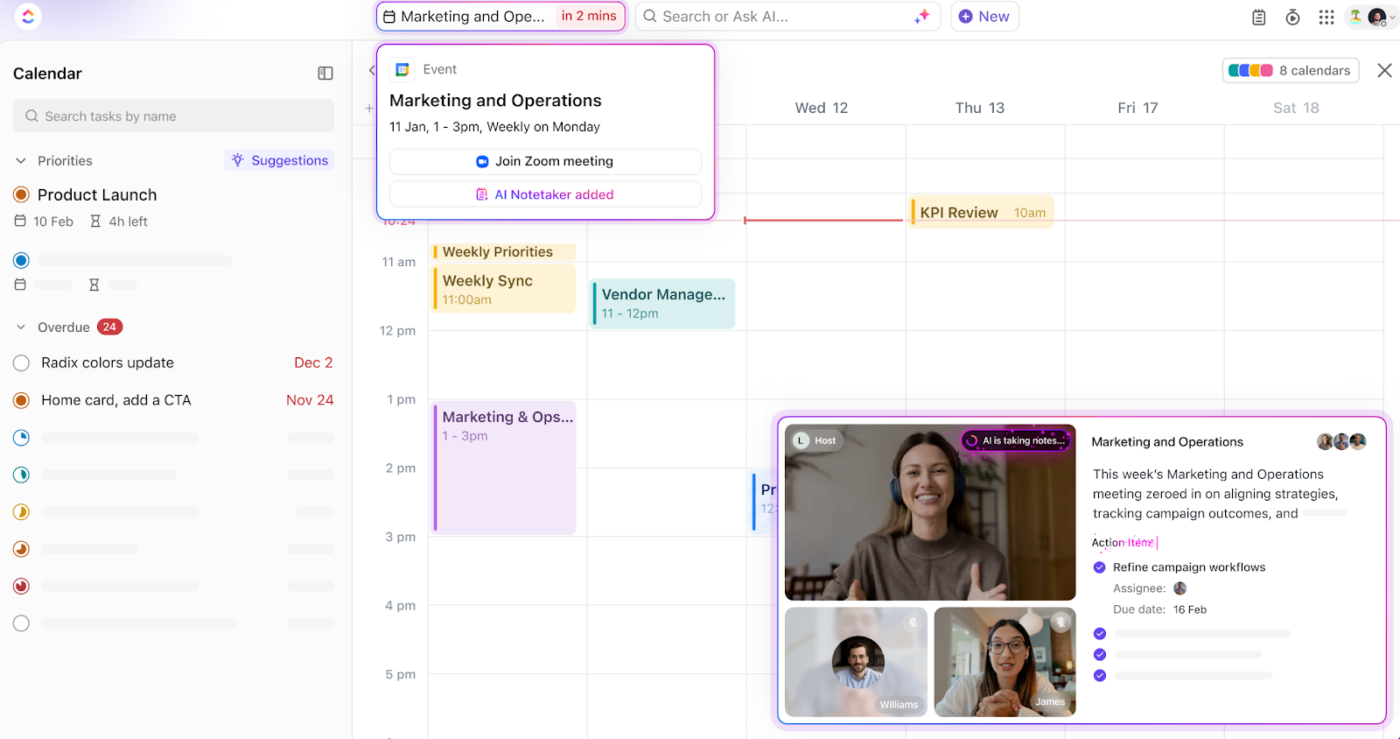
هل تريد الحفاظ على تركيزك أثناء المكالمات وتجنب عناء تدوين الخطوات التالية؟ تم تصميم ClickUp AI Notetaker لتحسين مخرجات الاجتماعات وجودة المحادثات بشكل عام. فهو يسجل الكلام في كل اجتماع ويحدده وينظمه، مما يسهل متابعة المحادثات ومراجعتها.
يمكنك تحويل نقاط العمل إلى مهام وتفويضها ببضع نقرات فقط. لا يمكنك حضور اجتماع؟ أضف AI Notetaker؛ فهو ينضم نيابة عنك ويضع محضر الاجتماع الموجز والمصنف حسب الأولوية في مساحة العمل الخاصة بك.
يضيف ClickUp AI Notetaker أيضًا ميزة إضافية رائعة من خلال تنظيم رؤى الاجتماعات في فئات مواضيع مرمزة بالألوان مثل المشكلة أو التحديث أو الحل أو علامة مخصصة تحددها بشكل فريد. تحدث عن المتابعة السلسة.
📮 ClickUp Insight: وجدت ClickUp أن 47% من الاجتماعات تستغرق ساعة أو أكثر. ولكن هل كل هذا الوقت ضروري حقًا؟ سبب شكوكنا؟ فقط 12% من المشاركين في الاستطلاع صنفوا اجتماعاتهم على أنها فعالة للغاية. يمكن أن تكشف متابعة المقاييس مثل العناصر التي تم إنشاؤها ومعدلات المتابعة والنتائج ما إذا كانت الاجتماعات الطويلة تحقق قيمة حقيقية. يمكن أن تساعدك أدوات إدارة الاجتماعات من ClickUp في هذا الصدد! يمكنك بسهولة تسجيل بنود العمل أثناء المناقشات باستخدام AI Notetaker، وتحويلها إلى مهام قابلة للتتبع، ومراقبة معدلات الإنجاز، كل ذلك في مساحة عمل موحدة. اكتشف الاجتماعات التي تحقق نتائج فعلية وتلك التي تضيع وقت فريقك!
تكامل ClickUp
إذا كنت قد اشتركت بالفعل في Calendly، فقد يكون التبديل صعبًا. لحسن الحظ، يتصل ClickUp بأي شيء بدءًا من أنظمة CRM إلى أدوات الاجتماعات. حتى أنه يتيح لفريقك ربط Calendly في نفس مساحة العمل.
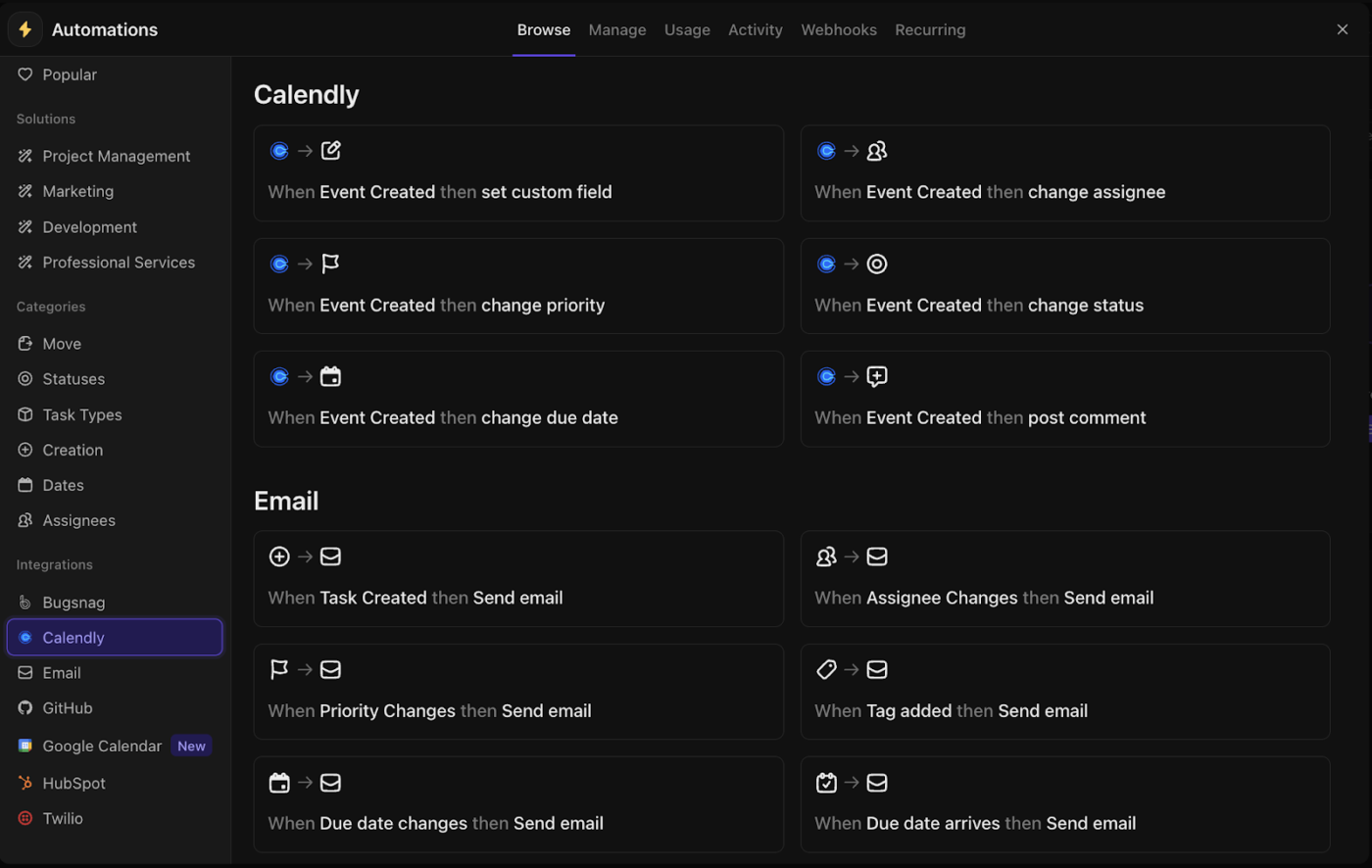
يتيح لك تكامل Calendly مع ClickUp دمج جدولك الزمني الحالي في سير عمل يركز على المهام. عند حجز أحداث Calendly، يتم تحديث تقويم ClickUp ولوحة معلومات المهام في الوقت الفعلي.
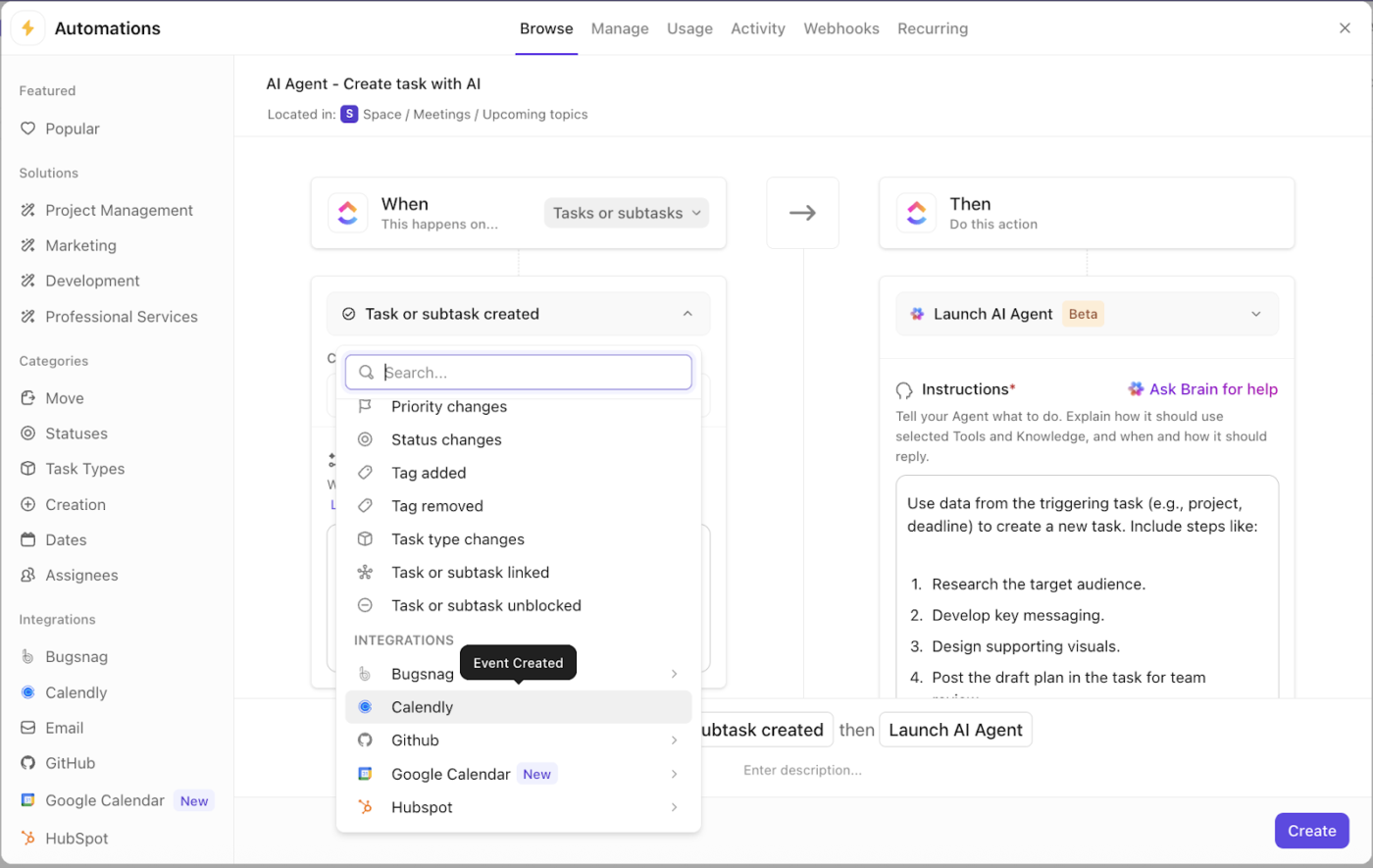
عندما تدمج Calendly، فإنه يعمل أيضًا بشكل جيد مع الأتمتة المتقدمة في ClickUp.
لنفترض أن مقابلة أو جلسة استراتيجية مجدولة عبر Calendly. تساعد إضافة قاعدة إلى "تشغيل وكيل AI" في إعداد الرؤى والأبحاث وحتى استراتيجية الاجتماع مسبقًا. نعم، في اللحظة التي يحدث فيها كل هذا، يتم حجز الوقت على الفور في تقويم ClickUp الخاص بك.
إنها ليست مجرد أفضل ما في العالمين. إنها إدارة اجتماعات فائقة القوة.
📖 اقرأ أيضًا: كيفية التحضير لاجتماع في 5 خطوات
تخلص من فوضى التقويم وحسّن دعوات الاجتماعات باستخدام ClickUp
Calendly هي أداة مفيدة تتيح لك وللمدعوين التحكم في تحديد الوقت المناسب للاجتماع. فهي تبسط عملية الجدولة وسهلة الاستخدام.
كما أنه سريع الوصول، ومع بعض الإرشادات، لا يكون حل المشكلات صعبًا للغاية. ولكن بخلاف الحجز الأساسي، قد يبدو محدودًا. لذلك من الأفضل البحث عن إعداد أكثر اكتمالاً.
ClickUp هو خيار رائع. يأتي مزودًا بإدارة المهام المدمجة، والذكاء الاصطناعي، والتحليلات، والأتمتة، بالإضافة إلى الجدولة الذكية. بالإضافة إلى ذلك، هناك ميزة تدوين الملاحظات المدعومة بالذكاء الاصطناعي وتكامل Calendly المتخصص للحفاظ على تزامن كل شيء.
هل أنت مستعد لإنهاء فوضى التقويم والارتقاء بإدارة الاجتماعات؟ اشترك في ClickUp اليوم!
الأسئلة الشائعة
1. هل يمكنني استخدام Calendly بدون حساب Google؟
بالتأكيد! على الرغم من أن Calendly يعمل بشكل جيد مع Google، إلا أنه لا يتطلب منك امتلاك حساب Google. يمكنك التسجيل باستخدام أي بريد إلكتروني أو Outlook أو iCloud أو Yahoo أو حتى نطاقك المخصص الفريد مثل ceo@myempire.com.
ما عليك سوى اختيار بريدك الإلكتروني وتعيين كلمة مرور، وستكون جاهزًا للعمل.
2. هل Calendly مجاني للاستخدام؟
نعم، يوفر Calendly خطة أساسية مجانية تتضمن نوعًا واحدًا من الأحداث وتتزامن مع تقويمك. وهي مناسبة إذا كنت بحاجة إلى طريقة بسيطة لحجز الاجتماعات دون الكثير من الإعدادات.
ومع ذلك، فإن الميزات الإضافية التي تشتهر بها، مثل أنواع الأحداث المتعددة وروابط جدولة الفريق أو سير العمل التلقائي، كلها خطط مدفوعة.
3. هل يمكنني تسجيل الدخول إلى حسابات Calendly متعددة؟
للأسف، لا يمكن ذلك من علامة تبويب المتصفح نفسها. لا يدعم Calendly التبديل بين الحسابات كما تفعل بعض التطبيقات الأخرى.
إذا كان *لا بد من القيام بذلك، يمكنك التغلب على هذه المشكلة باستخدام نافذة التصفح المتخفي أو متصفح مختلف لكل حساب. هذه الطريقة ليست رائعة، ولكنها فعالة.